【Excelで名前の定義をするには?関数・削除方法についても】Excelとは
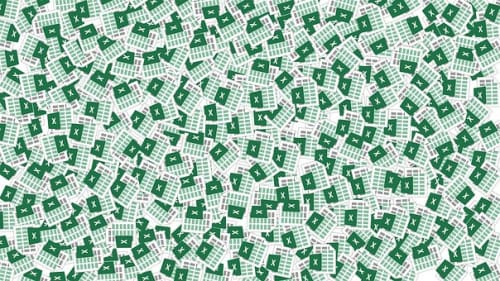
今回は今までExcelで名前の定義がうまくできない、使ったことがないという方にもExcelで関数を使うなら是非覚えてほしい、Excelにおける名前の定義の設定方法や名前の定義の削除方法についてご紹介をしますが、Excelとはどういったものなのでしょうか。Excelとは、世界的なIT企業であるマイクロソフトが開発・販売をしているアプリケーションです。パッケージ商品であるMicrosoft Officeというオフィススイートの中に入っており、中心的なアプリケーションの一つとなっています。
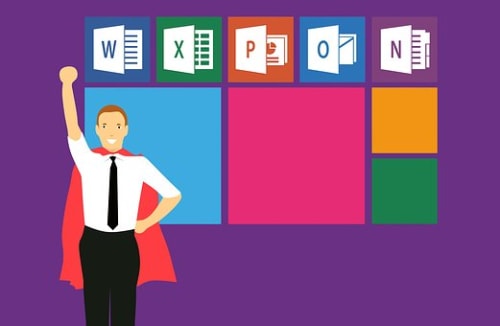
マイクロソフトが圧倒的な利用者数を誇るOS・オペレーティングシステムであるWindowsシリーズについで主力とも言って良い商品がMicrosoft Officeで、今回ご紹介する表計算ソフトウェアであるExcelの他に、文書作成を行えるWordやプレゼンテーション資料作成が行えるPowerPoint、メーラーでスケジュラー機能もあるOutlookなどが合わさった商品となっています。それぞれに互換性があり、利用のしやすさも確保されています。
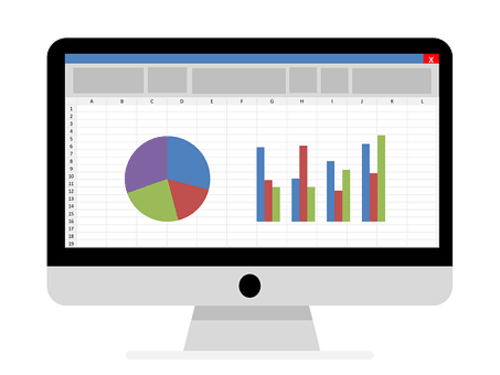
関連記事
【Excelで名前の定義をするには?関数・削除方法についても】名前の定義とは

続いては、名前の定義についてもご紹介をします。Excelというのは、ブック・シート・セルがあり、セルの中に文字や数字を入力してそこを元に計算をしたり、関数を使ったりしてグラフや図を作成することができるアプリケーションですが、細かい機能や設定を行うことができる点でも定評があります。
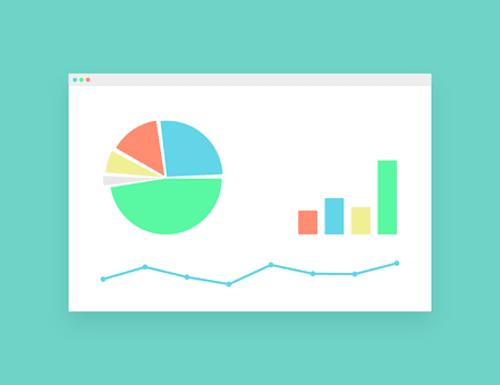
その一つが名前の定義で、名前の定義を行うことによりセル範囲に名前を付けると、付けた名前を数式で使用することができるようになります。名前をつけることで、何を対象に何をする式かということについてもはっきりと分かるようになります。
【Excelで名前の定義を設定する方法】

続いては、Excelで名前の定義を設定する方法についてご紹介をします。まず名前の定義をしたいセルとセルの範囲を指定します。次に数式バーの左横、名前ボックスを選択し、範囲につけたい名前を入力し、エンターキーを押せば名前が定義されます。名前ボックスの▼ボタンを押すと、今設定した名前が選択できるようになります。
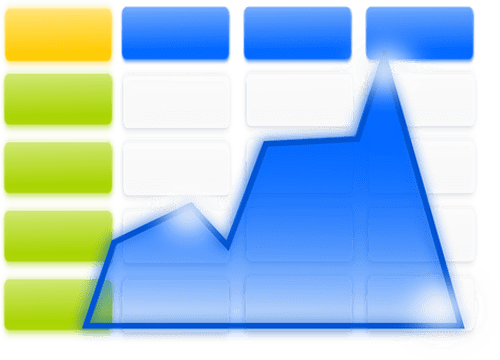
【Excelで名前の定義を削除する方法】

続いては、Excelで名前の定義を削除する方法についてご紹介をします。削除をしたい際は、挿入→名前→定義と選択してください。ここで先程追加した定義を選択し、削除をクリックすれば、削除完了です。なお、この画面で名前の定義を追加することもできます。範囲指定や名称も含め、合わせて追加設定が可能です。
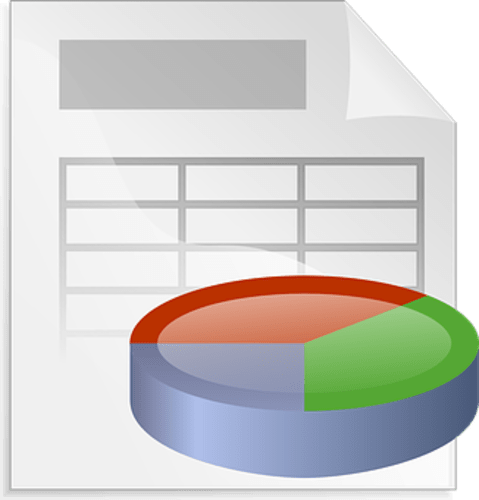
【Excelで名前の定義をするには?関数・削除方法についても】まとめ
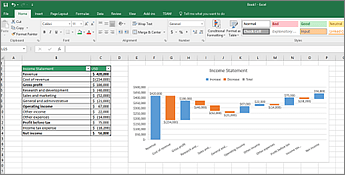
引用: https://support.content.office.net/ja-jp/media/4349a243-3160-42dc-b079-87736c9f1326.png
ここまで、今までExcelで名前の定義がうまくできない、使ったことがないという方にもExcelで関数を使うなら是非覚えてほしい、Excelにおける名前の定義の設定方法や名前の定義の削除方法についてご紹介をしました。Excelにおいて名前の定義を設定することにより関数が使いやすくなることや、名前の定義の削除方法についてもおわかりいただけたかと思います。
引用: https://is4-ssl.mzstatic.com/image/thumb/Purple114/v4/70/8a/68/708a68a7-dcea-1abc-1c12-25eca12378b1/AppIcon-0-1x_U007emarketing-0-0-GLES2_U002c0-512MB-sRGB-0-0-0-85-220-0-0-0-6.png/246x0w.jpg
Excelでは関数を使う際に文字が入っているとうまく使えなかったり、分かりづらくなったりする場合がありますが、名前の定義を前もって行うことにより、定義した文字を関数の一部として利用しやすくすることができます。今まで関数ができない、名前の定義もできないと思っていた方も今回ご紹介した名前の定義の設定方法を参考にしていただき、ぜひExcelでうまく関数が使えるようになってください。
































